Outlook邮箱设置签名的方法如下:
- 打开Outlook邮箱,点击右上角的“设置”图标。
- 在下拉菜单中选择“查看所有Outlook设置”。
- 在“邮件”选项下,点击“撰写和回复”,即可找到签名设置区域。
在签名编辑框中可以输入你的签名内容,并通过工具栏进行格式调整,确保签名在邮件中显示为居中对齐,最后保存设置即可。
一、签名的基本设置
在Outlook中设置签名的第一步是进入设置界面。通过“邮件”选项,你可以找到“撰写和回复”部分,在这里可以创建新的签名或编辑现有的签名。签名可以包括文本、图像及超链接,方便展示个人或企业形象。
二、签名的格式与样式
设置签名时,可以通过工具栏对文本进行格式调整,包括字体、颜色及大小等。要使签名更具吸引力,可以使用居中对齐的方式,确保在不同设备上显示效果一致。还可以添加社交媒体链接或公司Logo,增强专业性。
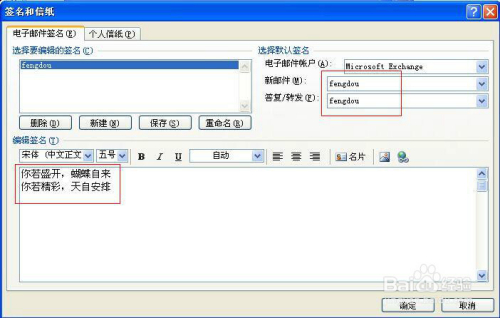
三、自动添加签名
为了提高工作效率,建议设置自动添加签名的功能。在“撰写和回复”设置中,可以选择在新邮件和回复邮件中自动插入签名,这样每次发送邮件时都能保持一致性,避免遗漏。
相关问答FAQs
问:如何在Outlook中删除签名?
答:进入“邮件”设置中的“撰写和回复”部分,找到你要删除的签名,点击“删除”按钮即可。
问:是否可以为不同的邮件设置不同的签名?
答:可以。在撰写新邮件时,你可以手动选择不同的签名,或在设置中创建多个签名以供选择。
问:如何在手机上设置Outlook签名?
答:手机Outlook应用中,进入“设置”,找到“签名”选项,进行编辑和保存即可。
猜你感兴趣:
caj文件怎么转换成word文档
上一篇
factoryworker怎么读
下一篇
